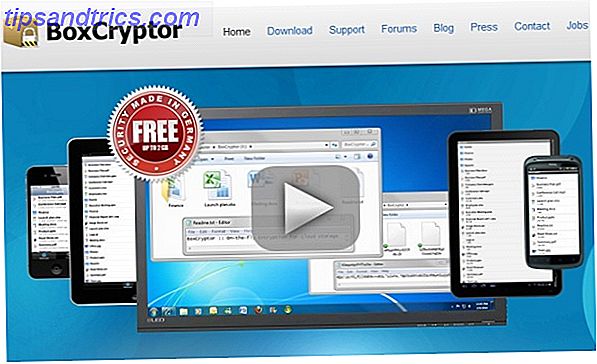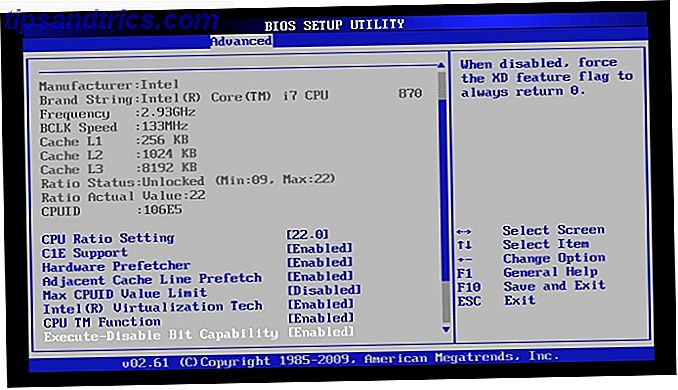Opmerkelijke productiviteit is vaak ongeveer duizend onopvallende stappen. En zo nu en dan vind je een app die zo gewoon is dat hij verloren voelt tussen de menigte glanzende nieuwe gereedschappen. Maar geef AutoSaver een kans om indruk op u te maken, want het gaat allemaal om die dagelijkse productiviteit.
Wenst u dat al uw favoriete apps automatisch besparende functies hadden, zodat u zich geen zorgen hoefde te maken over het verlies van uw werk? AutoSaver slaat uw werk automatisch op in een bestand of gereedschap dat u gebruikt volgens een vooraf ingesteld interval (minimaal één minuut).
Er zijn nog twee andere goede dingen over deze app:
- Het is een kleine freeware download van 21 KB.
- Het is een draagbare app die u niet hoeft te installeren.
Als u nog steeds Windows 7 of ouder gebruikt, moet u eerst .NET Framework 4 installeren.
Maak je geen zorgen over de volgende crash
Een computercrash is vaak een enorme hoofdpijn. Voeg uw eigen vergeetachtigheid toe om uw werk regelmatig op te slaan en u hebt een recept voor een productiviteitsramp.
U kunt beide verliezen beperken door AutoSaver te downloaden en het automatisch zo vaak minuten of uren op Ctrl + S te laten drukken . U hoeft niet te onthouden om een bestand opnieuw op te slaan.
Voer het gereedschap uit vanuit de uitgepakte map. Een floppy-achtig pictogram verschijnt in uw systeemvak. Klik op het pictogram om het dialoogvenster Voorkeuren te openen. Versleep de schuifregelaar om het automatische opslaginterval in te stellen. U kunt dit hulpprogramma ook uitvoeren wanneer Windows wordt gestart.

De ontwikkelaar heeft erover nagedacht om specifieke programma's van de auto-save trigger uit te sluiten omdat het soms irritant kan worden. Uw browser zal u bijvoorbeeld vragen om het huidige tabblad met het dialoogvenster Opslaan als na ingestelde intervallen op te slaan. Gebruik het kleine vakje om de apps te kiezen waarvoor u de software wilt gebruiken.
Notepad is misschien een goed idee. Of alle grafische bewerkingstoepassingen die u elke dag gebruikt. Ik heb de tool geprobeerd met Notepad en Paint om te zien of het werkt.
Een eenvoudige app voor een eenvoudige gewoonte
Sommige hulpmiddelen zijn bedoeld om ons te redden van onze slechte computergewoonten. AutoSaver is gewoon - de code activeert immers gewoon de universele Ctrl + S-toetsen om een bestand op te slaan. Maar misschien is de eenvoud de pil waar je naar op zoek was.
Wil je een voorproefje krijgen van de opgetogenheid van het redden van een verloren document? Je moet alleen de opmerkingen lezen die zelfs vandaag nog voor dit oude artikel binnenkomen, dat je vertelt hoe je een niet-opgeslagen Microsoft Word-document kunt herstellen. Een niet-opgeslagen Microsoft Word 2010-document binnen enkele seconden herstellen Een niet-opgeslagen Microsoft Word 2010-document binnen enkele seconden herstellen Windows crash of stroomstoring neen een Microsoft Office-document waar u aan werkte? Misschien hebt u per ongeluk een niet-opgeslagen document gesloten. We laten u zien hoe u het concept kunt herstellen en uw werk kunt herstellen. Meer lezen in seconden.
Bij veel tools is de functie voor automatisch opslaan ingebouwd. Bijna alle webapps kunnen uw werk opslaan in de cloud. Op de desktop zijn er tools zoals Notepad ++ en Microsoft Office-suite met deze functie. Maar anderen kunnen dit gebruiken.
Welke software moet je elke dag gebruiken als een functie voor automatisch opslaan is ingeschakeld?